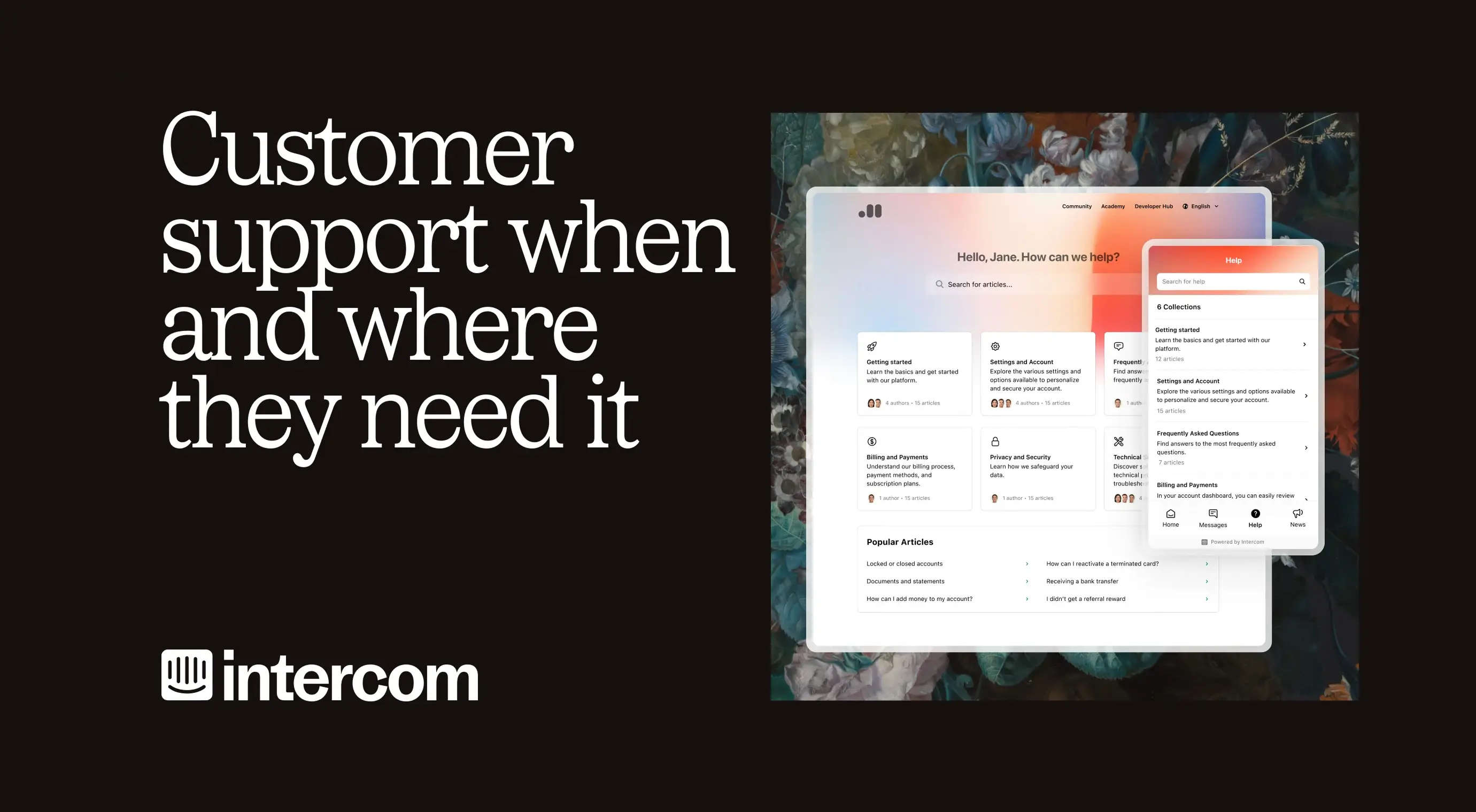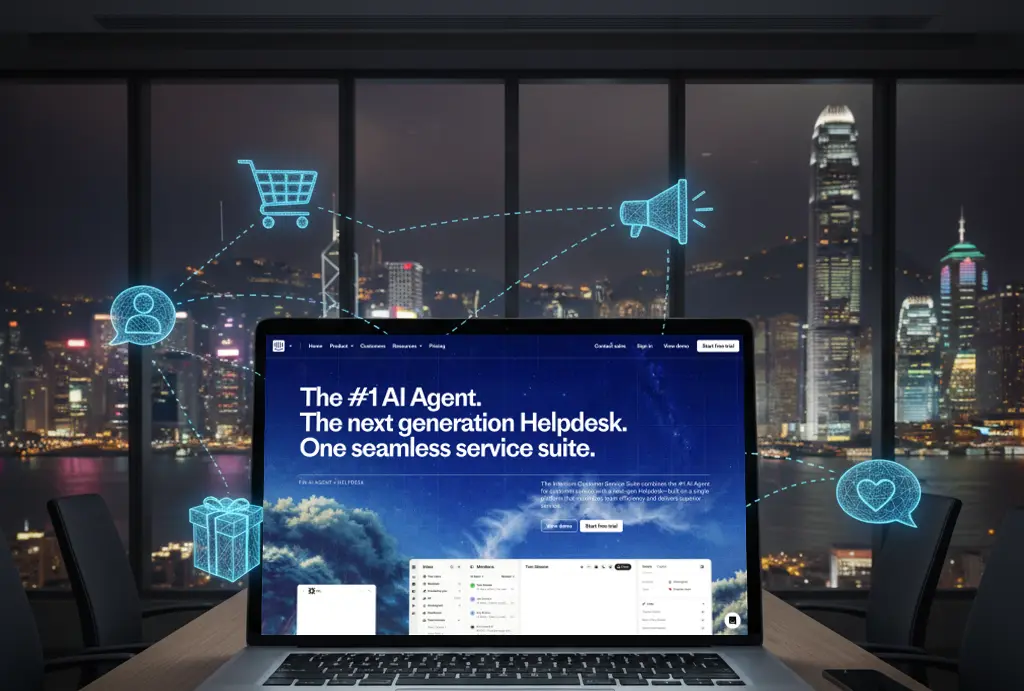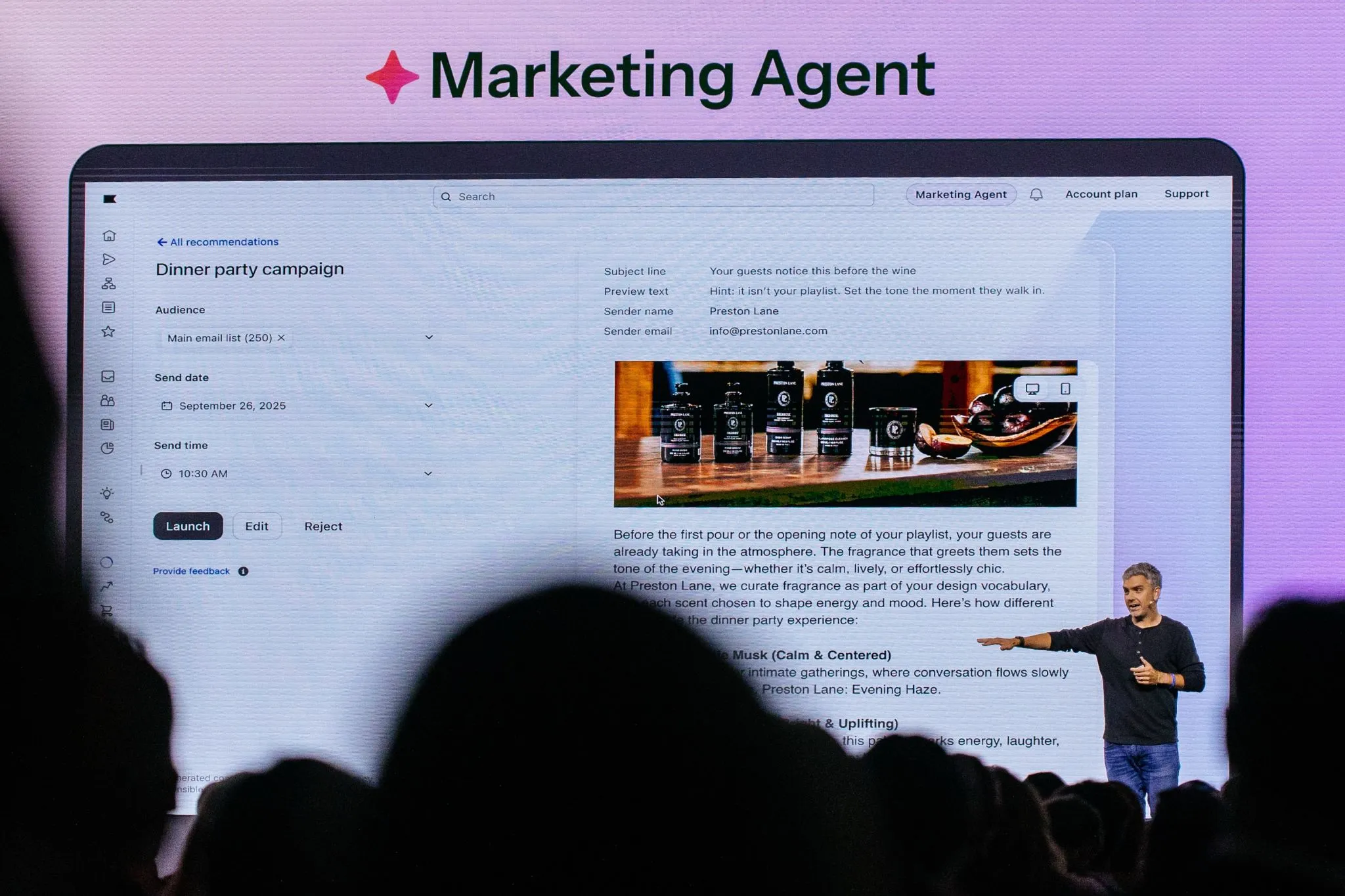網誌
如何透過 Shopify 輸出中文及非英文字元?
逐步引導 Shopify 商家輸出中文及非英文字元 Shopify CSV 檔案,此有助將產品、運輸及客戶信息導出至 Excel 和 Google Spreadsheets。

何時需要從 Shopify 輸出中文文本?
此教學適合希望從 Shopify 大量輸出資料至 Excel 或 Google 試算表的用戶。Shopify 支援輸出資料(如訂單、貨運、庫存等)至 CSV 檔案,在你需要面對數以百計,乃至千計的項目時尤其有用。你可能希望大量輸出:
- 產品
- 產品
- 顧客信息
你可能希望以輸出功能幫助你:
- 以貨運地址製作貨運清單或印刷標籤
- 製作貨品清單
- 傳輸顧客資料,如準備大量電郵通知
這只適用於使用中文的 Shopify 商店嗎?
中文字元為非拉丁字母的字體(其他例如日文、韓文、阿拉伯文)。這代表中文字元並不完全適用於互聯網廣泛使用的 UFT-8 編碼。有見如此,以下介紹輸出中文字元的方法仍可幫你輸出非英文及非拉丁字母 Shopify CSV 檔案。
對香港商戶而言,英文商店收到中文訊息亦平常不過。譬如,雖然你的商店以採用英文,但顧客仍可能以中文填寫貨運地址。
輸出中文及非英文字元的步驟
就英文及拉丁字母而言,Shopify 帶有一個簡單的輸出功能。就中文及亞洲語言而言,你可以透過以下步驟輸出資料:
1.從你的 Shopify 管理控制台輸出你的產品/顧客/訂單文件
Shopify 將於你選擇的位置儲存一個 CSV 檔案。

2. 創建一個新的 Excel 檔案
你也可以創建一個新的 Google 試算表檔案。
3. 在 Excel 視窗中,點擊上方導覽列中的「資料」

4. 在「檔案」欄中點擊「從文字檔」
將會有彈出視窗詢問你選擇哪個文件。
5. 在該彈出視窗中,尋找並揀選你從 Shopify 輸出的 CSV 檔案
跟從「匯入字串精靈」的三個步驟。
6.在「匯入字串精靈」的步驟1:
- 於「資料剖析」選擇「分隔符號」
- 於「檔案來源」選擇 Unicode (UTF-8)
- 點擊「下一步」

7. 在「匯入字串精靈」的步驟2,「分隔符號」下的方格,剔選:
- 「逗號」
- 「定位字元」
- 點擊「下一步」
- 點擊「下一步」
註:如果步驟沒有出錯,你可以於下方預覽看見檔案中的中文字元。

現在,你應該能於你的 Excel 試算表中看到中文字元,例如檔案中的收貨地址。
我們希望這篇教學對你有所幫助!如果你正在尋找一個順豐集成方案或超過 1000 個本地快遞取貨點,讓你的顧客有更多提貨選擇,記得查看我們的「香港提貨點」應用程式。